フォトショップで分割する方法
 View数5,566
View数5,566 コメント数0
コメント数0
手順・使い方の説明文
皆様こんにちは、
初めてフォトショップを使われる初心者様向けのご案内です。
一見難しそうですが、ポイントさえ把握できれば、簡単にフォトショップが使えます。今回は、「フォトショップで分割する方法」です。
実際、桜のデザイン「ラボ_アイコン11」をテキストとして分割作業を行います。
テキスチャ機能を使います。分割は大きさや分割する色等、色々変更可能です。分割をうまく利用するとこれも立派な背景になるときがあります。
ボタン一つで大きく変化できる機能です。見ばえもよく、パズルのようなデザインにも利用できるのでははいでしょうか?
初心者の方、この機能を知らない方は必見です。是非ごらんくださいませ。以下で分かりやすく説明させて頂きます。
 フォトショップで分割する方法の手順・使い方
フォトショップで分割する方法の手順・使い方
 フォトショップで分割する方法へのコメント投稿
フォトショップで分割する方法へのコメント投稿
 携帯・スマホで見る
携帯・スマホで見る
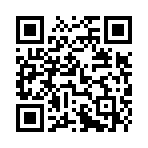
読み取り回数:0回
この手順・使い方の投稿者:ヒロ
イラストやデザインを提供させて頂きます。私はデザインや物作りが大好き人間です。季節ものから可愛い素材、そしてシンプルなデザイン。時には斬新でカッコいい素材等様々なジャンルを勉強中です。是非、貴方様のお役に立てれば嬉しいです。今後とも宜しくお願いします。
 この投稿者の他の手順・使い方
この投稿者の他の手順・使い方
-
ショートカットキーの…
皆様、こんにちは、初めてイラストレーター…
6,978
0
-
ショートカットキー …
皆様、こんにちは、初めてイラストレーター…
3,010
0
-
ショートカットキー …
皆様、こんにちは、初めてイラストレーター…
3,737
0
-
ショートカットキー …
皆様、こんにちは、初めてイラストレーター…
10,612
0
-
ショートカットキーの…
皆様、こんにちは、初めてイラストレーター…
3,559
0
-
ショートカットキー …
皆様、こんにちは、初めてイラストレーター…
3,975
0
-
ショートカットキー …
皆様、こんにちは、初めてイラストレーター…
2,845
0
-
ショートカットキー …
皆様、こんにちは、初めてイラストレーター…
5,101
0
















コメント投稿